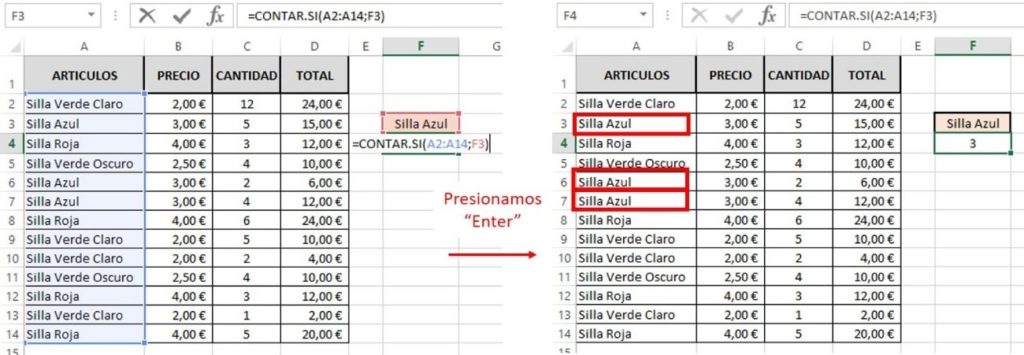
Excel: qiymat paydo bo’lish vaqtini qanday hisoblash mumkin haqida malumot
Siz elektron jadvalingiz oldida turibsiz Excel va siz bilishni xohlaysiz qiymat paydo bo’lish sonini qanday hisoblash mumkin?
Odatda, ma’lum bir raqamli qiymat yoki so’z hujayra ichida yoki hujayralar oralig’ida necha marta borligini bilishingiz kerak bo’ladi.
Shuning uchun bugun biz sizga qiymat necha marta paydo bo’lishini hisoblashni o’rgatmoqchimiz Excel.
Excelda qiymat necha marta paydo bo’lishini hisoblash
Hujayralar qatorida yoki ustunda ma’lum bir raqamli yoki matnli qiymat necha marta paydo bo’lishini bilmoqchisiz Excel?
Aytaylik masalan a5: D2 oralig’ida 20 qiymati necha marta paydo bo’lganligini yoki ustunda Rossi so’zining necha marta paydo bo’lishini bilmoqchisiz.
Xo’sh, Excelda qiymat necha marta paydo bo’lishini hisoblashni bilish uchun siz o’rganishingiz kerak ba’zi usullar asoslar.
Keling, birgalikda bilib olamiz.
COUNT.SE bilan Excelda necha marta qiymat paydo bo’lishini hisoblang
Excelda bir qator hujayralarda ma’lum bir qiymat necha marta paydo bo’lishini hisoblash uchun siz funktsiyadan foydalanishingiz mumkin COUNT.IF.
Darhaqiqat, CONTA.SE — bu ma’lum bir mezonga mos keladigan hujayralar sonini hisoblash uchun yaratilgan Excel statistik funktsiyalaridan biri; masalan, mijozlar ro’yxatida odamning familiyasi necha marta paydo bo’lishini bilishingiz kerak bo’lganda.
Bu eng oddiy CONTA.SE formati:
= CONTA.SE (qaerdan qidirmoqchisiz?; Nimani qidirmoqchisiz?)
Masalan.
- = CONTA.SE (A2: A5; «Longo»)
- = COUNT.SE (A2: A5; A4)
Funktsiyani kiritish uchun faqat Excel asboblar paneliga o’ting, bo’limni bosing Formulalar va keyin ichkariga Funktsiyani qo’shishbelgisi bilan ko’rsatilgan fx.
COUNT.PLUS.IF funktsiyasi bilan bir nechta mezon bo’yicha hisoblang
Choyshab ustida ishlamoqda Excel va siz ushbu mezonlarning necha marta bajarilganligini hisoblash orqali ko’p diapazonli katakchalarga bir nechta mezonlarni qo’llashni xohlaysizmi?
Bunday holda, siz foydalanishingiz kerak COUNT.PLUS.IF bu foydalanuvchiga bir nechta mezonlarga muvofiq qiymatlarni hisoblash imkonini beradi: COUNT.PLUS.IF bilan siz qadar foydalanishingiz mumkin 127 interval / mezon juftligi.
COUNT.PLUS.IF uchun Excel formulasi quyidagicha:
COUNT.PLUS.IF (interval_kriteriyalar1, mezonlar1, [intervallo_criteri2, criteri2],…)
Va bu funktsiyaning sintaktik argumentlari:
- 1-mezonbog’liq bo’lgan mezonlar baholanadigan birinchi intervalni nazarda tutadigan kerakli ma’lumotlar elementidir.
- mezonlar1Bu yana bir zarur dalil. Mezon1 — bu raqam, ifoda, katakchaga havola yoki matn ko’rinishidagi mezonlar, qaysi hujayralar sanalishini aniqlaydi. Ular, masalan, 20, «> 32», A4, «mushuk» yoki «20» kabi ifodalanishi mumkin.
- mezonlar_ oralig’i2; mezonlar2; … : boshqa ixtiyoriy diapazonlar va tegishli mezon. Shuni esda tutingki, siz maksimal 127 juft diapazon / mezonni kiritishingiz mumkin
COUNT.NUMBER + COUNT.IF bilan mezonlar bo’yicha hisoblang
Agar, masalan, ma’lum bir hududda ma’lum bir mahsulotni qancha sotuvchilar sotganligini hisoblashingiz kerak bo’lsa, buni qilishingiz mumkin COUNT.IF va COUNT.NUMBER Excel funktsiyalaridan birgalikda foydalaning.Ya’ni:
- SE holatni sinash
- RAQAMLAR agar SE natijasi to’g’ri bo’lsa, hujayralarni hisoblash
Ushbu ikkita funktsiyaning kombinatsiyasini yaxshiroq tushunish uchun biz to’g’ridan-to’g’ri quyidagi misolni ko’rib chiqing Ofisning rasmiy qo’llanmasi.
Excelda SUM + SE bilan necha marta ko’p qiymatlar paydo bo’lishini hisoblang
Endi bilmoqchisiz Excelda necha marta ko’p qiymatlar paydo bo’lishini qanday hisoblash mumkin? Bir necha sonli yoki matnli qiymatlar necha marta paydo bo’lishini hisoblash uchun funktsiyalardan foydalanish kerak SUM va IF bilan birga
Avval ba’zi hujayralar qiymatlarini sinash uchun SE funktsiyasidan foydalanishingiz kerak, keyin SE natijasi HAQIQ bo’lsa, avvalgi testdan o’tgan qiymatlarni qo’shish uchun SUM funksiyasidan foydalaning. Siz buni yaxshiroq tushunishingiz uchun biz sizga Office rasmiy yordamidan foydalanilgan yana bir misol haqida xabar beramiz.
Formulalar doimo massiv formulalari sifatida kiritilishi kerakligini unutmang.
Excelda necha marta bir nechta qiymat paydo bo’lishini hisoblang: asosiy jadval
Va nihoyat, biz sizga jami ko’rsatkichlarni aks ettirish va noyob qiymatlarning paydo bo’lishini hisoblash imkonini beradigan Excel usulini ko’rsatamiz.
Biz haqida dinamik jadvalbu katta miqdordagi ma’lumotlarning tezkor xulosasini istaganlar uchun samarali echim.
Uni yaratish uchun — o’zingiz qiziqtirgan katakchalarni tanlagandan so’ng (masalan, A2: C8) — Excel yorlig’iga o’tishingiz kerak Asosiy jadvalni joylashtiring, kirishni tekshiring Jadvalni yoki oraliqni tanlang e Yangi ishchi varaq va nihoyat bosing OK.
Ushbu nuqtada siz bo’limni to’ldirishingiz kerak Pivot jadval maydonlari ko’rsatilganidek Ofis qo’llanmasi.
Qanday qilish kerak, Texnologiyalar
Excel: qiymat paydo bo’lish vaqtini qanday hisoblash mumkin